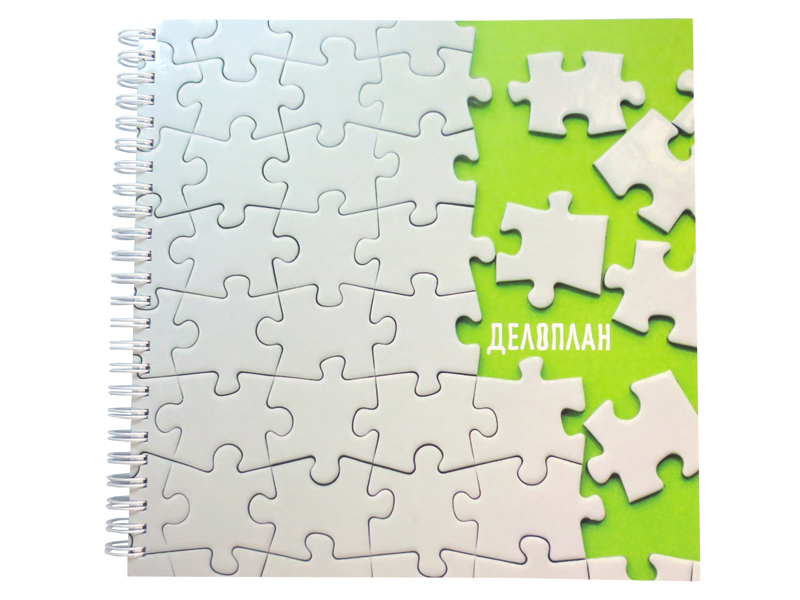Lock - usaldusväärne viis kaitsta tundlikke andmeid kangutades
SISU
- 1 Smartphone kaitse meetodid
- 2 Kuidas avada Android-nutitelefoni
- 3 Kuidas avada iPhone
Smartphone kaitse meetodid
On mitmeid põhilisi mehhanisme, mille on võimalik piirata soovimatu juurdepääsu telefoni. Me mõistame neid.
Tähtede ja numbrite
Mitte kõige mugavam, kuid kõige usaldusväärsem viis kaitsta andmeid - kasutada parooli, mida kantakse iga kord, kui avada oma vidina. Tegelikult, see on see, mida ta on ebamugav. Igal alustada pead käsitsi sisestada andmeid klaviatuuri nutitelefoni. Aga crack või valida tugev parool on peaaegu võimatu.
muster
Parool põhinev graafilisi pilte - üks kõige mugavamaid võimalusi lukustada. On kaks versiooni selline lähenemine: moodustavad mustri mitu tippu - 4-9 või sõrmeliigutused jälgida olemasolevate joonistus. Sageli näete "sõlmpunkti" graafiline võti - ta on üks töötajate kaitse süsteemide operatsioonisüsteemi Android. Pea meeles graafiline pilt mitu korda lihtsam kui parooliga tähti ja numbreid. Key vastupanu osutab suur hulk võimalikke kombinatsioone.
Muster - lihtsaim ja kõige usaldusväärsem viis lukustada
Näiteks, kui mitmeid engagement ühikut 9 teostuses on veidi üle 140000. Kuid mitte kõik nii lihtne turvalisust. Samuti on lihtne sisestada selle võtme, saab luurama teda. Turvatehnikutega isegi läbi eksperimendi, kui liikumist sõrmed ja ei näe ekraanil nutitelefoni suutis tuvastada kuni 85% kantud avamine. Lisaks kasutada ühte võtit kaua võib jätta peen kaubamärkide kaitsekile või ekraanil.
sõrmejäljelugeja
tehnoloogia areng võimaldas seda täielikult rakendama kompaktne vidinaid - nutitelefonid ja tabletid. sest sõrmejälgede ainulaadne, usaldusväärsuse selline kaitsemehhanism on kõrgel tasemel. See mehhanism vajab vaid ühte nupuvajutusega, mis on kahtlemata väga mugav ja kiirem kui kirjutama tähti parooli või muster. Aga isegi siin on paar nüansid. Esiteks, see on kvaliteet sõrmejälgede tuvastamise.
Sõrmejälje skanner usaldusväärselt kaitsta andmeid, kuid võib olla veidi ebaõnnestuda ajas
See tähendab, et mõnikord võib süsteem ei, mitte "ära tunda" kasutaja sõrme. Teiseks anduri pannakse reeglina tagumise külje nupud või nutitelefoni ja seega kui kontakt nad saavad sensor kahju, mis hiljem vähendab kvaliteeti sõrmejälg. Loomulikult, see ei ole täheldatud üldse nutitelefonid.
Kuidas avada Android-nutitelefoni
Android nutitelefonid on sisseehitatud funktsionaalne, mis tagab usaldusväärse kaitse volitamata juurdepääsu eest. Mõnikord see kaitse võib seista vastu oma isanda näiteks siis, kui ta unustas parooli või kuidas sisestada oma avamismustrit.
Smart Lock funktsiooni
Smart Lock - on automaatne lukustamine, mis tuli koos Androidi versioon 5.0. See sisaldab mitmeid intelligentseid mehhanismide seisundi määramiseks ja asukoht telefoni. Näiteks võib süsteem ära tunda füüsilist kontakti inimene.
Mitmeid võimalusi kasutamist Smart Lock funktsiooni
See toimib nii: nutitelefoni saab andmeid kiirendusmõõtur ja kui selgub, et inimesed sel hetkel on jalgsi, jääb seade lukustamata, mistõttu on kättesaadav igal ajal. Niipea kui rütm kiirendusmõõturi näidud oluliselt muutuda või kaduda, süsteem saab aru, et kasutaja või panna telefoni lauale või vidin kaasas ei ole reaalne kasutaja ja seega plokk seda. Üsna mugav asi. Kui unustate parooli või muster, määrata alternatiivsel viisil lukk, avada vidin võiks ta teha mitu oma tavapäraste samme.
Fichey teine huvitav aspekt on Smart Lock Telefon lukku "ohutu" koht. See võib olla oma kasutajanime, tema töö või muu koht, kus saab ohutult avada telefoni. Määratud kohas, kasutades geoasukoha pöörduspunktid või Wi-Fi. See tähendab, et avada lukustatud telefoni, siis lihtsalt vaja tuua see kindlas kohas.
Mõned mudelid nutitelefonid ära tunda isiku või sellega ühendatud "usaldusväärsemaks" vidin kui ühendate telefoni ise on lukustamata.
Mis teenuseid nutitelefoni tootjad
Tõenäosus sellise tulemuse on väga madal, kuid siiski võimalik. Asjaolu, et mõned tootjad pakuvad kaugemates vidin nutitelefoni kontrolli Interneti kaudu. Kuid see, mida vaja kasutada sisseehitatud konto tootja, mis on registreeruda süsteemi.
Lihtsaim viis leida oma kadunud telefoni ja avada see igal pool
Näiteks Samsung on Find My Mobile teenus, mis võimaldab teil leida kadunud seadme. Ka see võib olla ja hoida kauge avamise seade. Aga sa pead nutitelefon sisse logitud alusel arvesse Samsung ja on ühendatud internetti.
Pärast Hard Reset
Lähtestamine tehase seaded - see on äärmuslik meede, mida saab kasutada, kui muud meetodid oma telefoni avada ei tööta. Hard Reset lähtestab kõik seadistused riik "vaikimisi", eemaldab kõik rakendused ja kontaktid salvestatakse telefoni mällu.
Siin on menüü rekaveri
Seetõttu peetakse seda lähenemist kõige äärmuslik meede. Et nullida seaded telefoni on lukus, sa pead minema rekaveri režiim - erimenüü Android nutitelefoni, mis lihtsalt aitab parandada oma suutlikkust. Et alustada rekaveri režiim nutitelefoni peab olema sisse lülitatud. Nüüd peame vajutage üks füüsilise nupud kombinatsioone. Enamasti see vähendab helitugevust + toitenuppu. Vähem levinud variandid suurenenud maht + Võimsus või kombinatsioon lisatakse seda nuppu "Kodu". Erinevad mudelid, mida nad vajavad, et hoida teist kestus 5 kuni 15 sekundit. Kui kõik hästi läheb, näed Android logo volditud kaanega Android. Siis süsteemi boot teenuse menüü. Juhtimine on läbi suurendada-vähendada helitugevuse nuppe ja valige soovitud üksus - toitenuppu. Oleme huvitatud kirje pühkida andmete / tehaseseadete taastamine. Ta võib olla kas root menüü või Recovery menüüs. Pärast klõpsates telefon kustutab kõik andmed ja taaskäivitada. See võib võtta aega, nii et see on väärt natuke ootama. Mõnikord esimene start pärast lähtestamist võib kuluda kuni 5 minutit.
Läbi ADB Run kommunaalteenuste
ADB - on eriline siluda silla Android, mida kasutatakse silumine seadmete põhineb Android OS. Vastavalt ADB saab aru ja konsoolist arvuti, mis rakendab ja suhtleb mobiilseadmes, kasutades käske. ADB saab paigaldada koos SDK Android ja võib eralduda. Et oleks võimalik kontrollida oma nutitelefoni ADB, USB silumine tuleb seadmes lubatud. Entusiastid loonud väike programm, mis kasutab mehhanism ADB - ADB Run.
Välimus kommunaalteenuste ADB Run
See on sõbralik ja intuitiivse kui standard ADB konsooli ja teha kõike, mis on võimalik rakendada abiga ADB. Programm on lihtne installer. Ja peale jooksu vaja ainult valida soovitud menüüpunkti. Meie puhul see avada joonistusega Key / Pin Key. Pärast soovitud menüü, liigume lukustada seade, mis laseb sul valida mitmeid võimalusi, sealhulgas üks, mis nõuab Root õigused.
Valides üks viise, et avada oma nutitelefoni
vilkuv
Vilkuv - see on äärmuslik meede, kui mingil põhjusel ei õnnestu pääseda rekaveri režiimis. Universal meetod püsivara olemas. Sõltuvalt seadme mõnikord on vaja kõigepealt saada Root õigused, leida püsivara, mis sobib see nutitelefon ja täita mitmeid operatsioone, sageli erinev erinevate mudelite. Seetõttu iga konkreetse mudeli on parem otsida püsivara ja tüüpiline juhiseid asjakohaste alade, näiteks 4PDA.
Kuidas avada iPhone
IPhone'i, seal on mõned muud algoritmid vabastamist, kuna kasutatakse väga erinevaid mehhanisme riist- ja tarkvara.
iCloud
iCloud - on pilv, mis võimaldab salvestada ja sünkroniseerida andmeid telefoni serveritega. Lisaks teenuse kaudu saate leida oma kadunud vidin, lukustage see eemalt, või vastupidi - avada. Aga see on vajalik, et järgmised kaks tingimust: Seade peab olema ühendatud võrguga ja "Leia iPhone» peab olema aktiveeritud ta.
andmesisestuse aknas juurdepääsu
Et avada oma nutitelefoni, pead minema teenuse lehele https://www.icloud.com/#find. Siin kasutaja palutakse sisestada andmeid konto - Apple ID ja parool ta. Ülaosas ekraani vali "Kõik seadmed", mis sisaldab vidinaid selle kontoga lingitud. Me peame leidma seade, mille soovite ja klõpsake seda. Oma kaardi on kirje "kustutada iPhone», mis lähtestab seaded ja paroole, mistõttu seade olemas.
iTunes
Et mõista seda taastevalik peate eelnevalt luua backup. Pärast käivitamist iTunes ja sünkroonimine on lõpetatud, siis tuleb valida "Restore backup iTunes».
Andmete taastamine - peaaegu sama mis tehaselähtestus
Loendist Registreeritud seadmed tuleb valida vidina ja viimane backup. Ta tagastab iPhone riik, mis vastab valitud kuupäeval.
Nullimine vale katset
Kui proovite mäleta oma parooli, saate teha viga ja vale sisestada. Saadaval arv katseid - 6. Seade on lukustatud ja ei anna võimalust sisestada parool. Aga kui loodate mäleta parooli ei kustu, siis on võimalik taastada selle counter. Peate iTunes ja internet lisada vidin. Kui füüsiline seade on ühendatud USB kaudu, mida vaja käivitada iTunes. Kui sünkroonimine on lõpetatud, nullitakse loendur automaatselt ja te võite proovida jätkata kiirenemist parool.
taasterežiimist
See režiim on sarnane tehaseseadete seaded Andriode. Ainult juhul iPhone see aitab meid jälle iTunes. Lukus seadet peab olema ühendatud arvuti ja avage programm. Siis telefoni peate hoidke toitenuppu ja "Home" ja hoida neid nii kaua kui seade taaskäivitub ja hakkab taastumine režiim. Selles režiimis, siis küsitakse kas taastada või uuendada oma nutitelefoni. Pead valima "Restore". Taastamise protsess võtab aega. Pärast parooli lähtestatakse ja kustutab kõik seaded ja andmed.
jailbreak
Väga protsessi Täielikuks ei aita. Kuid oma kohalolekut nutitelefoni võimaldada juurdepääs kolmanda osapoole programmid õpetada parooli reset. Näiteks Semi-Taastage. See programm on arvutisse installitud, ja tema abi, ühendatud USB iPhone saab nullida tehaseasendisse. Programmis kustutada kõik andmed on ainult üks SemiRestore nuppu.